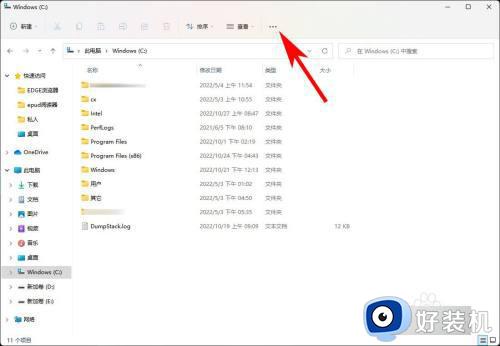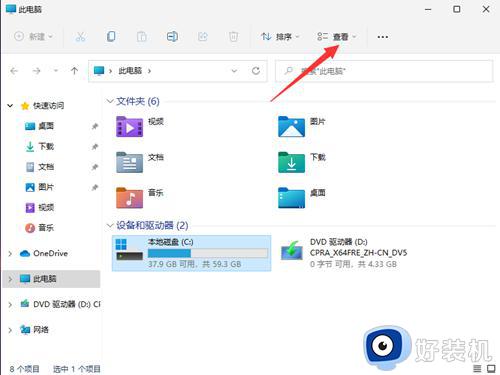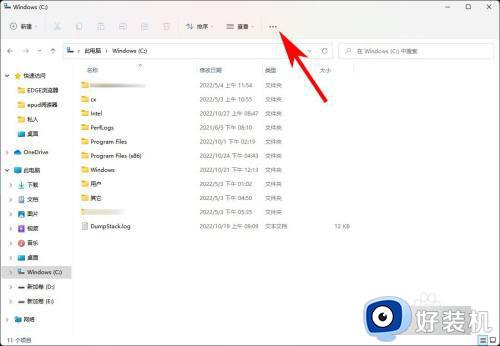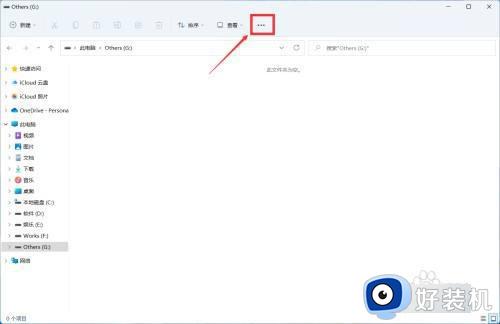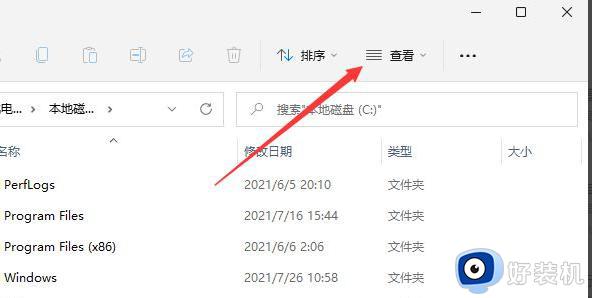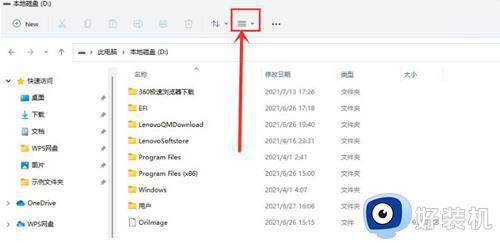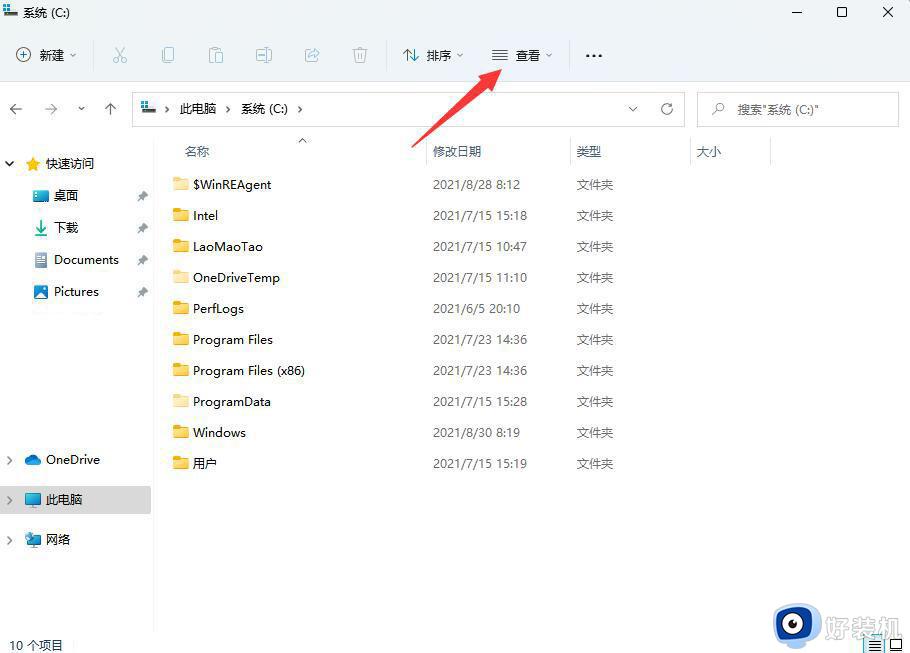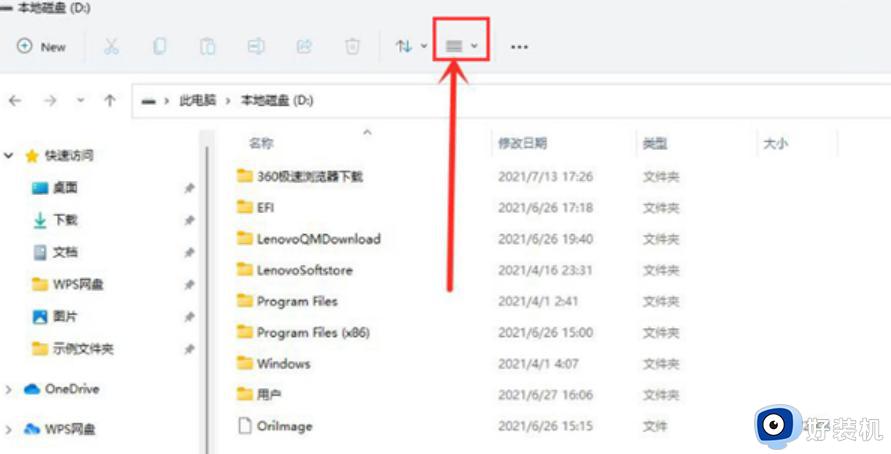Win11怎么显示隐藏的文件 Win11显示隐藏文件的方法
时间:2022-01-05 15:28:56作者:xinxin
许多用户在安装完Win11中文版系统之后,发现里面的有些文件不见了,其实这是微软为了防止用户对Win11系统中重要的文件进行修改,因此将这些文件进行隐藏起来,从而防止系统出现故障,那么Win11怎么显示隐藏的文件呢?今天小编就来教大家Win11显示隐藏文件的方法。
具体方法:
1、首先任意打开一个文件夹,点击工具栏上的【≡】。
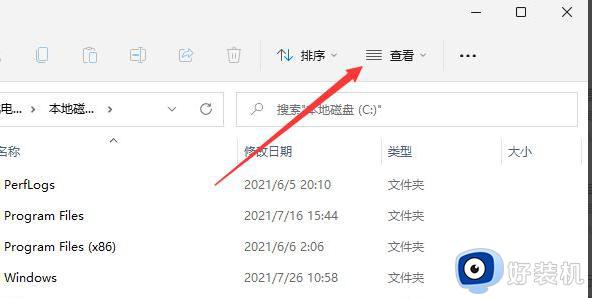
2、然后在弹出的菜单中点击【显示】。
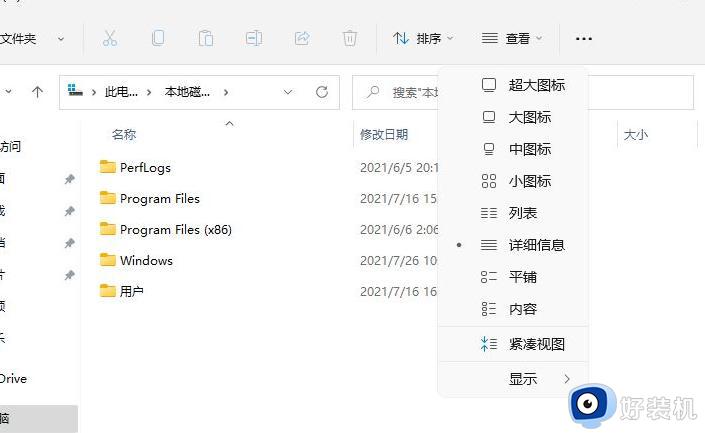
3、最后展开的二级菜单中勾选【隐藏的项目】,即可显示隐藏文件和文件夹。
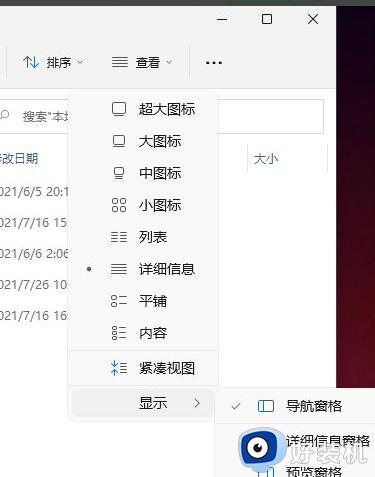
以上就是关于Win11显示隐藏文件的方法了,还有不清楚的用户就可以参考一下小编的步骤进行操作,希望能够对大家有所帮助。
相关教程:
win11设置显示隐藏图标